Instalación y configuración de Git
Antes de usar Git necesitamos instalar Git. Git se admite actualmente que se ejecutan en plataformas Linux / Unix, Solaris, Mac y Windows.
Git cada plataforma de instalación del paquete dirección de descarga: http://git-scm.com/downloads
La instalación en la plataforma Linux
trabajo Git necesita llamar rizo, zlib, openssl, expatriado, código de la biblioteca libiconv, etc., por lo que necesita para instalar estas herramientas se basan en.
Hay yum en el sistema (como el sistema Debian) (como Fedora) o apt-get tener un sistema, puede utilizar el siguiente comando para instalar:
Cada sistemas Linux pueden instalar fácilmente más el uso de sus herramientas de gestión de paquetes instalados:
Debian / Ubuntu
comando de instalación de Debian / Ubuntu Git:
$ apt-get install libcurl4-gnutls-dev libexpat1-dev gettext \ libz-dev libssl-dev $ apt-get install git-core $ git --version git version 1.8.1.2
CentOS / RedHat
Si está utilizando comando de instalación / RedHat Centos:
$ yum install curl-devel expat-devel gettext-devel \ openssl-devel zlib-devel $ yum -y install git-core $ git --version git version 1.7.1
Instalado en la plataforma Windows
Instalar Git en plataformas Windows con la misma facilidad, un hombre llamado proyecto msysGit ofrece paquete de instalación puede ir a la página de GitHub para descargar el archivo de instalación y ejecutar el exe:
Descargar el paquete de instalación: http://msysgit.github.io/
Después de la instalación se haya completado, puede utilizar la herramienta de línea de comandos git (ya viene con el cliente ssh), y además de una herramienta de gestión de proyectos Git gráfica.
Encuentra "Git" en el menú Inicio -> "Git Bash", la ventana de comandos de Git se abrirá, puede hacer que Git operar en esta ventana.
La instalación en la plataforma Mac
Sin duda, el más fácil de instalar Git en una plataforma Mac utilizando la herramienta de instalación gráfica Git, descargar dirección es:
http://sourceforge.net/projects/git-osx-installer/
interfaz de instalación es el siguiente:
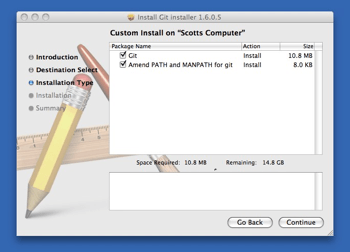
Configuración de Git
Git proporciona una herramienta llamada git config, diseñada para configurar o leer la variable de entorno correspondiente.
Estas variables de entorno para determinar el trabajo Git específica y el comportamiento en todos los aspectos. Estas variables se pueden almacenar en tres lugares diferentes:
-
/etc/gitconfigarchivo: el sistema para todos los usuarios de configuración de la aplicación general. Si utilizagit configtomó--systemopción es leer y escribir en el mismo. -
~/.gitconfigArchivo: directorio de perfil de usuario se aplican sólo a ese usuario. Si utilizagit configtomó--globalopción es leer y escribir en el mismo. - Git directorio del archivo de configuración del proyecto actual (es decir, el directorio de trabajo
.git/configarchivo): Esta configuración sólo es válida para el proyecto actual. La configuración de cada nivel cubrirá la misma configuración de la, por lo superior.git/configen la configuración se sobreponen a/etc/gitconfiglas variables del mismo nombre.
En los sistemas Windows, Git encontrará .gitconfig archivos del directorio principal del usuario. Directorio Principal directorio especificado por la variable $ HOME, normalmente C: \ Documents and Settings \ $ USUARIO.
Además, Git intentará encontrar el archivo / etc / gitconfig, sólo para ver qué había instalado en el directorio de Git, como el directorio raíz de localizar.
Información del usuario
Configurar el nombre de usuario personal y la dirección de correo electrónico:
$ git config --global user.name "w3big" $ git config --global user.email [email protected]
Si la opción --global, cambie el archivo de configuración se encuentra en que, después de todo, de su proyecto utilizará la información de usuario por defecto configurado aquí en el directorio inicial del usuario.
Si desea utilizar un nombre diferente o por correo electrónico en un proyecto en particular, siempre y cuando la opción de eliminar la reconfiguración --global, la nueva configuración se almacena en el archivo .git / config en el proyecto actual.
Editor de texto
Git establece editor de texto predeterminado, el general puede ser Vi o Vim. Si usted tiene otras preferencias, como Emacs, se puede volver a configurar ::
$ git config --global core.editor emacs
herramienta de análisis de diferencias
También hay un elemento más común es el uso de qué tipo de herramienta de análisis de la diferencia en la resolución de conflictos de fusión. Por ejemplo, si desea utilizar vimdiff:
$ git config --global merge.tool vimdiff
Git se apreciará kdiff3 de salida, tkdiff, se funden, xxdiff, emergen, vimdiff, gvimdiff, ECMerge, y una herramienta de opendiff fusión.
Por supuesto, también puede especificar su propia herramienta de desarrollo, específicamente cómo hacerlo se pueden encontrar en el Capítulo VII.
Ver la información de configuración
Para comprobar la información de configuración existente, puede utilizar el comando git config --list:
$ git config --list http.postbuffer=2M user.name=w3big [email protected]
A veces ver los nombres de variable duplicados, se nota que proceden de diferentes archivos de configuración (por ejemplo, / etc / gitconfig y ~ / .gitconfig), pero al final Git utiliza realmente el último.
Estas configuraciones que puede ~ / .gitconfig o / etc / gitconfig ver, de la siguiente manera:
vim ~/.gitconfig
Mostrar la siguiente manera:
[http]
postBuffer = 2M
[user]
name = w3big
email = [email protected]
También puede tener acceso directo a un conjunto de variables de entorno, siempre y cuando el nombre específico puede ser seguido, como este:
$ git config user.name w3big